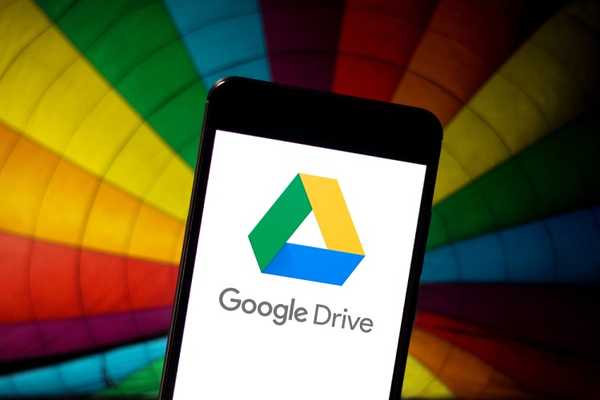
Yurich Koshurich
0
2113
516
Som Android-användare är en av funktionerna jag är avundsjuk på det sömlösa iOS-backupsystemet. Oavsett vilken iPhone du byter till, alla dina säkerhetskopior - från systeminställningar till lösenord importeras utan problem. Så för att ta ett liknande backup-system på Android har Google reviderat sin backup-mekanism för att få sömlös övergång genom Google Drive. Det har dock förekommit många skräckstillstånd - ibland hämtar det dina data och inställningar, men importerar inte dem och ibland slutar det rakt upp säkerhetskopiera dina data. Nyligen har många rapporterat att deras säkerhetskopia på Google Drive inte fungerar och har visat felmeddelandet ”Väntar på säkerhetskopiering” per år. Så för att lösa detta problem, i den här artikeln ger vi dig en steg-för-steg-guide med detaljerade instruktioner. Med det sagt, låt oss komma igång utan dröjsmål.
Fixa Google Drive Backup fungerar inte
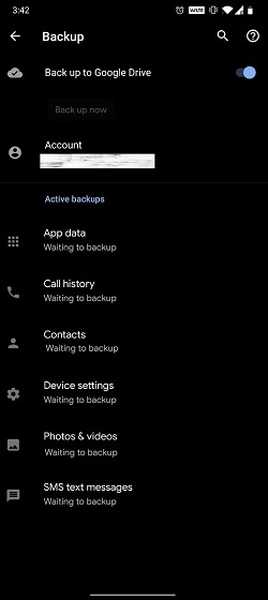
Här kommer vi att fixa Google Drive-säkerhetskopieringsproblemet med några ADB-kommandon. För det följer vi Dexer125s guide från XDA Forums. Om du undrar om root-no, du behöver inte root-privilegium för att lösa problemet. Stegen är ganska enkla men det kräver en dator att utföra kommandona. Efter att ha sagt det, låt oss gå igenom stegen.
-
Fixa ”Waiting to backup” -fel i Google Drive
Innan vi börjar, se till att du har aktiverat "USB-felsökning" från utvecklaralternativ. Om du inte har gjort det tidigare följer du dessa steg. Öppna Inställningar och gå till “Om telefon”. Klicka här på "Build Number" kontinuerligt i sju gånger för att aktivera utvecklaralternativ. Gå nu tillbaka så kommer menyn att vara aktiverad. Öppna den och bläddra ner och aktivera "USB-felsökning". Där har du det.
För det andra, se till att ADB är korrekt konfigurerat på din dator. Återigen, om du är ny på detta, följ vår handledning genom att klicka på länken. Nu när du har konfigurerat grunderna, låt oss börja.
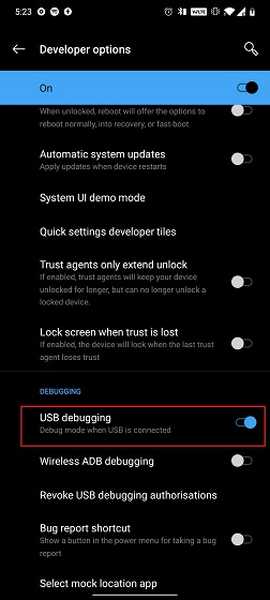
1. Anslut enheten till datorn och öppna plattformsverktygen eller ADB-mappen. Skriv här cmd i Utforskarens adressfält och tryck på Enter.
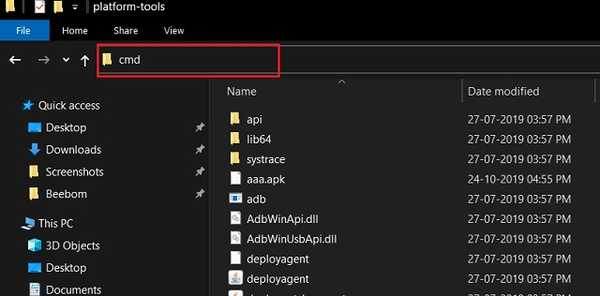
2. Ett kommandotolk-fönster öppnas. Skriv nu adb-enheter för att kontrollera om datorn har upptäckt din Android-enhet. EN prompt kommer att visas på din smartphone frågar om tillåtelse. Tillåt det och sedan kommer Kommandotolken att visa ett serienummer på din enhet.
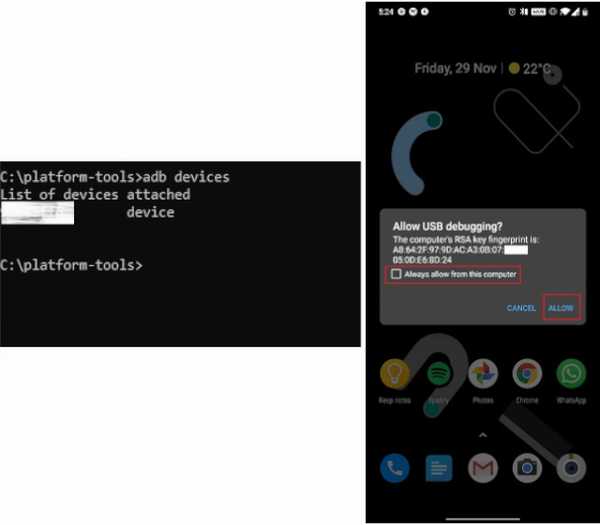
3. Nu när vi har upprättat anslutningen, låt oss komma till det viktigaste. Skriv kommandona nedan en efter en och tryck på Enter. Om du inte får något fel under processen är du klar. Starta om din smartphone efter det.
adb shell bmgr kör bmgr backup nu - allt
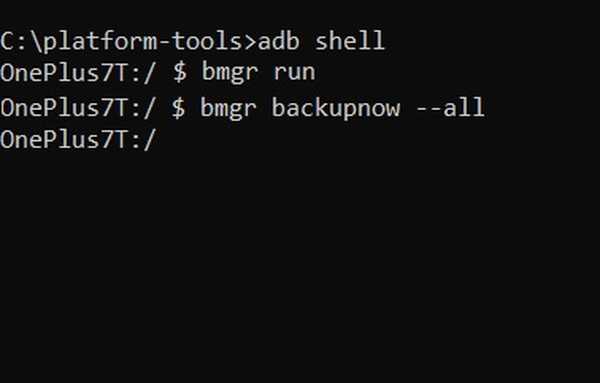
4. Nu, Google Drive backup bör börja fungera igen och den gråa ut-säkerhetsknappen ska gå live.
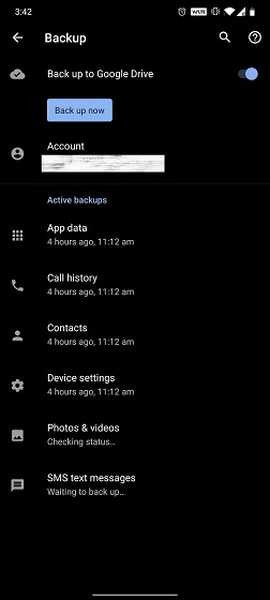
5. Men, om du stöter på något slags fel, kör kommandona nedan en efter en och starta sedan om enheten. Detta tvingar Google Drive manuellt att starta säkerhetskopieringsprocessen. Se till att du är i adb-skalläget.
bmgr backupnow appdata bmgr backupnow - allt

Fungerar din säkerhetskopia av Google Drive igen?
Så det var vår guide om hur du fixar Google Drive-säkerhetskopieringsproblemet som har plågat Android-enheter under lång tid. Medan Google försöker hårt för att förena Android-säkerhetskopieringssystem, så är det inte så bra för sådana grundläggande problem för Android-ekosystemet. Hur som helst, om artikeln hjälpte dig att lösa problemet, kommentera nedan och meddela oss. Om du fortfarande står inför några problem, låt oss veta det exakta felet du får. Vi kommer definitivt att ta en titt på det.















